Когато Microsoft пусна Windows 7, той се срещна смигновено признание и мнозина смятат, че по този начин трябва да се направи Windows Vista. Въпреки че Windows Vista даде основен ремонт на интерфейса, не беше лесно в системните ресурси и Windows 7 ощипа всичко това. Не само Windows 7 преодоля всички празнини, останали от Vista, но и въведе много нови функции. Сред всички полезни функции, които Windows 7 донесе на своите потребители, Jumplist вероятно оглавява списъка с най-използваните. Тази функция направи OS много по-ергономично, като ви позволява бързо да получите достъп до най-често използваните функции и задачи на приложение, без да претрупвате работния си плот с преки пътища. Списъците със скокове предоставят опции на менюто с десния бутон на мишката върху иконите на лентата на задачите, което улеснява преминаването към скоро достъпни файлове или любими файлове, като ги приковавате. Ако често използвате Jump list, може би сте забелязали, че някои приложения имат отделни секции в своите списъци. Например, ако имате достъп до Jumplist на Google Chrome, имате секции с най-посещавани, наскоро затворени и задачи, разделени на разделители. Въпреки това, не виждате изрична опция да вмъквате тези разделители сами, докато фиксирате файлове, папки или приложения към супербар на Windows 7. Тъй като разделителите или разделителите биха могли да улеснят задачата, като лесно идентифицирате прикрепените файлове, в тази статия ще ви преведем през процеса на добавяне на персонализирани разделители в списък за прескачане.
За да поставите отделен списък в скок списък, първо създайте нова папка и я преименувайте на 36 подчертавания „____________________________________“.

След като създадете папката и успешно я преименувате, щракнете с десния бутон върху тази папка и от контекстното меню отворете прозореца Свойства. Сега отидете на раздел Персонализиране и изберете икона за промяна в долната част.
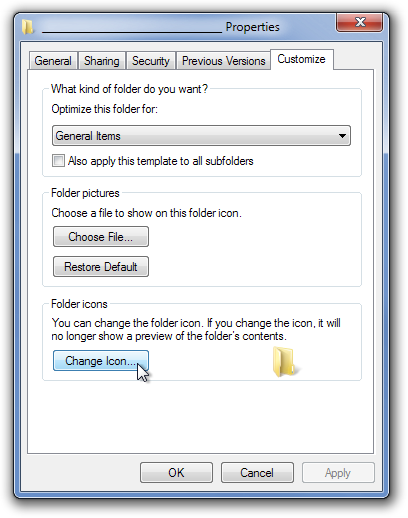
Ще се появят отделни прозорци на конзолата, всичко, което трябва да направите, е да изберете иконата за празен и да натиснете ОК. И след това изберете ОК в диалоговия прозорец Свойства, за да запазите промените.
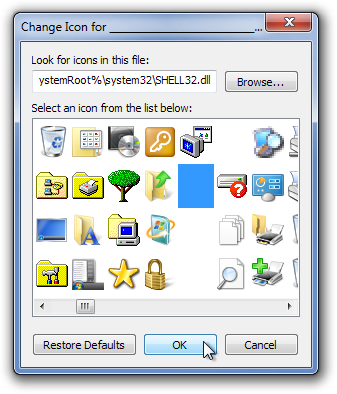
Сега просто плъзнете папката в Windows Explorerикона в лентата на задачите, за да го прикрепите. Можете да го плъзнете до всяка позиция по ваше желание (само под раздела Прикован), за да го използвате като разделител. По този начин можете да създадете колкото искате папки и разделители. Не е ли лесно!
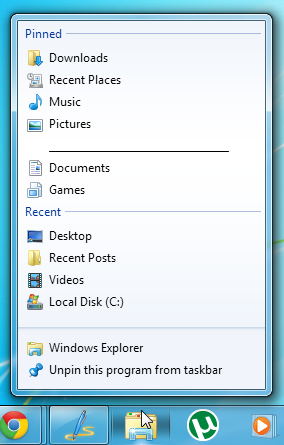
Надяваме се този ощипване да ви помогне да улесните работата си, особено ако вече сте търсили нещо подобно. Моля, не се колебайте да оставяте вашите коментари в секцията за коментари.












Коментари